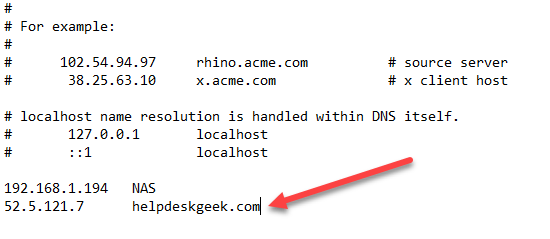
När du lägger till en permanent post till den lokala DNS-cachen på din dator, kommer den alltid att åsidosätta informationen som tillhandahålls av namnserveren. Om en namnserver ger fel adress för en domän eller lämnar ingen information alls kan du fortfarande komma åt domänen om den är upptagen i den lokala värdfilen.
Det kan också förbättra uppslagets prestanda. Om du ofta får tillgång till en viss server och du vet att dess IP-adress inte kommer att förändras när som helst snart, kan du lägga till en lokal post för att eliminera den ursprungliga förseningen när Windows ser upp den. Till exempel, lägg till en post för din personliga webbplats eller företagsmailserver, så att DNS-sökning inte behövs.
Om du ofta kommer åt en fjärrserver utan ett domännamn (i stället för endast med dess IP-adress) kan du konfigurera ett anpassat domännamn som ska användas som en typ av "genväg" till servern. Så, i stället för att skriva MySQLServer.CorporateDomain.net, kan du bara skriva SQL1 i din webbläsare och ansluta till den servern.
Redigera lokal HOSTS-fil
För att redigera din lokala DNS-uppslagningsfil, gå till följande mapp: C: \ Windows \ system32 \ drivers \ etc. Notera: Jag antar att du har Windows installerad i enhet C, annars ändrar du den till din egen Windows-enhet.

Observera att det finns ett speciellt sätt att öppna värddatafilen för att kunna redigera den. Läs mitt tidigare inlägg om hur du redigerar värdfilen här först. När du är öppen, lägg till en post längst ner med två bitar av information: IP-adressen och det anpassade domännamnet. IP-adressen och domännamnsinmatningen ska separeras av ett enda utrymme eller en flik. I exemplet nedan skrev jag en IP-adress för min Western Digital NAS och jag gav det ett namn på NAS:

Nu när jag skriver http: // NAS i mitt webbläsarfönster leder det mig direkt till webbportalen för min NAS. Observera att du inte bara kan skriva ordet NAS i adressfältet för de flesta webbläsare eftersom det som standard gör det med en sökning med din standardsökningsmotor. Du måste ha HTTP på framsidan så att webbläsaren förstår att du försöker lösa en DNS-adress. Det kommer då att kontrollera HOSTS-filen först.
När det gäller att göra webbplatser en liten bit snabbare, kan du lägga till en post som jag gjorde här för min hemsida:
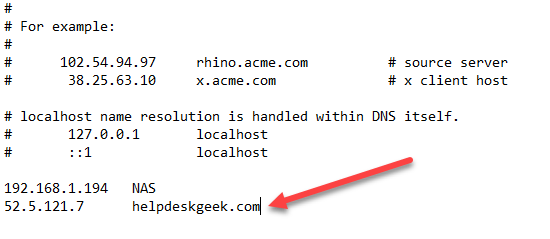
Eftersom min webbserver IP-adress inte ändras när som helst snart kan jag bara lägga till den i HOSTS-filen och Windows behöver aldrig göra en DNS-sökning för den domänen.
Vad som är roligare är att använda värdfilen för att manipulera DNS-poster. Till exempel kan jag sätta en annan IP-adress, men lämna helpdeskgeek.com som värdnamn. Nu när jag skriver helpdeskgeek.com på den datorn skulle det ta mig till vilken webbplats som är värd för den IP-adressen!
Se till att läsa mitt hela inlägg om hur du blockerar och omdirigerar webbplatser med hjälp av HOSTS-filen. Om du har några frågor, var god att kommentera. Njut av!

